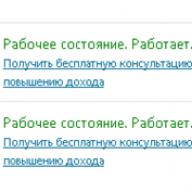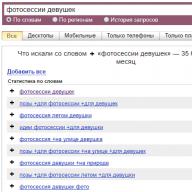วันที่ดีผู้เข้าชม! บทความนี้จะพูดถึง การจัดเก็บเมฆซึ่งจะได้รับการตรวจสอบในตัวอย่างเฉพาะ Google Disc หรือ Google Driveนั่นคือสิ่งเดียวกัน
ดังนั้นที่เก็บข้อมูลบนคลาวด์หรือเป็นคลาวด์คืออะไร? คำนี้เรียกว่าบริการที่ให้คุณสามารถดาวน์โหลดจัดเก็บและใช้ข้อมูลบนอินเทอร์เน็ต กล่าวอีกนัยหนึ่งข้อมูลถูกเก็บไว้ ไม่ได้อยู่ในฮาร์ดดิสก์คอมพิวเตอร์ของคุณและบนอินเทอร์เน็ต. ดังนั้น Google ดิสก์และบริการที่คล้ายกันจึงถือเป็นสิ่งอำนวยความสะดวกในการจัดเก็บที่เชื่อถือได้มากที่สุด - แม้ในขณะที่ฮาร์ดดิสก์กำลังสลายคุณยังสามารถเข้าถึงข้อมูลที่เก็บไว้ได้
วันนี้มีบริการจัดเก็บข้อมูลบนคลาวด์ค่อนข้างน้อยอย่างไรก็ตามในหมู่พวกเขาที่ผู้ใช้ส่วนใหญ่ต้องการ ดิสก์ Google หรือดิสก์ Yandexซึ่งคล้ายกันในฟังก์ชั่นและโอกาสของพวกเขา ในบทความนี้เราจะดู Google Drive คุณสามารถอ่านเกี่ยวกับความเป็นไปได้โดยคลิกที่ลิงค์
ดังนั้น Google Disk ให้มา ใช้ฟรี 5 GB พื้นที่เสมือนสำหรับการจัดเก็บข้อมูลของคุณ เป็นไปได้ที่จะเพิ่มจำนวนนี้ - สำหรับ 2.5 ดอลลาร์ต่อเดือนคุณจะได้รับ 25GB Storages ยังคงมีปริมาณมากสำหรับค่าธรรมเนียมเพิ่มเติม คุณสามารถใช้ Google Disk ไม่เพียง แต่จากคอมพิวเตอร์ภายใต้ Windows แต่ยังมีระบบปฏิบัติการอื่นเช่นเดียวกับจากอุปกรณ์พกพา
วิธีการใช้ Google Disk
เพื่อที่จะดำเนินการ แผ่นดิสก์เข้าสู่ระบบของ Googleคุณต้องลงทะเบียนในระบบ Google ไม่สำคัญว่าคุณจะใช้บริการใดหากคุณมีบัญชีใน Google คุณจะเข้าถึงความสามารถทั้งหมด หากคุณไม่มีบัญชีที่นี่วิธีที่ง่ายที่สุดในการสร้างคือการลงทะเบียนอีเมล Gmail นอกจากนี้คุณยังสามารถลงทะเบียนทันทีบน Google Disk บนไดรฟ์ไดรฟ์. Google.com/start ลิงค์ที่นี่คุณจะพบข้อมูลรายละเอียดเพิ่มเติมเกี่ยวกับความเป็นไปได้ของบริการนี้ คลิกที่ปุ่ม ไปที่ Google Disc.
หากคุณมีบัญชีใน Google อยู่แล้วคุณจะไปที่ Google Disk เวอร์ชันของเว็บทันที ในกรณีที่ไม่มีคุณจะได้รับการเสนอ ลงทะเบียน. กดปุ่มที่เกี่ยวข้อง หลังจากการลงทะเบียนเสร็จสมบูรณ์ให้เข้าสู่เว็บไซต์ภายใต้ชื่อผู้ใช้และรหัสผ่านของคุณ 
วิธีการติดตั้ง Google Disk บนคอมพิวเตอร์
แน่นอนคุณสามารถทำได้หากไม่มีซอฟต์แวร์ทำงานกับ Google Disk อย่างไรก็ตามด้วยสิ่งนี้กระบวนการทำงานจะง่ายขึ้นและมีประสิทธิภาพมากขึ้น ดังนั้นเพื่อที่จะ ติดตั้งแผ่นดิสก์ Google บนคอมพิวเตอร์ ไปตามลิงค์เดียวกัน: Drive.google.com/start และกดปุ่ม 
จากตัวเลือกที่เสนอให้เลือกรุ่นสำหรับคอมพิวเตอร์และคลิกที่ ดาวน์โหลด 
ในหน้าต่างที่ปรากฏขึ้นให้คลิกที่ ใช้ข้อกำหนดและติดตั้ง 
คุณจะเห็นข้อความเกี่ยวกับการเริ่มต้น บูต Google Discหลังจากนั้นกระบวนการติดตั้งจะไป 
หลังจากดาวน์โหลด Google Disk ให้คลิกที่ ปิด 
โปรแกรมจะต้องเริ่มโปรแกรมตัวเองหน้าต่างจะปรากฏขึ้นที่คุณต้องระบุข้อมูลการลงทะเบียนของคุณและคลิกที่ล็อกอิน 
ถัดไปจะปรากฏหน้าต่างใหม่ (เริ่มงาน) ซึ่งเราคลิกที่ปุ่มไปข้างหน้า 
ในขั้นตอนที่สองของการเริ่มต้นงานโปรแกรมติดตั้งจะบอกคุณว่าไฟล์ที่เก็บไว้ใน Google Disk Will ของคุณจะ ซิงโครไนซ์กับฐานข้อมูลโปรแกรม. หากคุณต้องการเปลี่ยนที่อยู่ของโฟลเดอร์ด้วยข้อมูลที่เก็บไว้ในคอมพิวเตอร์ให้ไปที่ การตั้งค่าเพิ่มเติม. ที่นี่คุณยังสามารถเปิดใช้งานฟังก์ชั่นการเริ่มต้น Google ด้วยคอมพิวเตอร์เปิดใช้งาน หลังจากนั้นคลิกที่ปุ่ม ซิงโครไนซ์.
ในขั้นตอนการติดตั้ง Google Disk เสร็จสมบูรณ์
ใช้ Google Disc
ดังนั้นหลังจากติดตั้ง Google Disk ไปยังคอมพิวเตอร์โฟลเดอร์ที่เก็บไว้ในคลาวด์จะปรากฏบนเดสก์ท็อป ตอนนี้คุณสามารถทิ้งข้อมูลใด ๆ ที่นั่นและพวกเขาจะโดยอัตโนมัติ ดาวน์โหลด Cloud Storage. นอกจากนี้คุณยังสามารถบันทึกข้อมูลในคลาวด์โดยใช้อุปกรณ์อื่น (แท็บเล็ตแล็ปท็อปหรือโทรศัพท์) หรือใช้คอมพิวเตอร์เครื่องอื่นและจะปรากฏในโฟลเดอร์นี้ สะดวกมาก - คุณสามารถซิงโครไนซ์อุปกรณ์ใด ๆ และส่งข้อมูลระหว่างกันได้อย่างรวดเร็ว วิธีนี้เร็วกว่าการดาวน์โหลดไปยัง USB Flash Drive หรือเชื่อมต่อโทรศัพท์เข้ากับคอมพิวเตอร์
ในทาสก์บาร์คุณจะเห็นไอคอนโปรแกรมโดยคลิกที่คุณสามารถดูว่าอะไร ปริมาตรของดิสก์ Google ฟรี อยู่ที่การกำจัดของคุณ นอกจากนี้ผ่านไอคอนนี้คุณสามารถไปที่การตั้งค่าโปรแกรม 
มีการจัดเตรียมโปรแกรมที่คล้ายกันสำหรับ อุปกรณ์มือถือ. ดังนั้นคุณสามารถเข้าถึงที่เก็บไว้ในไฟล์คลาวด์ได้ทุกที่ทุกเวลาขึ้นอยู่กับความพร้อมของการเชื่อมต่ออินเทอร์เน็ต
สวัสดีเพื่อน ๆ ! ฉันไม่ได้เขียนอะไรบางอย่างเกี่ยวกับก้อนเมฆเป็นเวลานาน ไม่พบ? และที่นี่เพียงหนึ่งในบล็อกธีมที่น่าสนใจในความคิดเห็นที่ยกขึ้น
ที่นี่มีการขว้างปาโคบาและ Yandexdisk และมี Googldisk (ตาม Googledrive ที่เหมาะสม แต่ฉันขี้เกียจเกินไปที่จะเปลี่ยนไปดังนั้นเส้นทางจะเป็นเช่นนั้น) และ SkyDrive ใช่ยังมีเมฆที่มีชื่อเสียงบางอย่าง แต่ไม่เกี่ยวกับเรื่องนี้ และคำพูดจริง ๆ ความแตกต่างของการบริการเหล่านี้คืออะไร ไม่เคยคิด และไร้ประโยชน์เพราะมีความแตกต่าง
ดังนั้นนี่คือหัวข้อนี้ฉันจะทำซีรีส์ของฉันต่อไป "มีเมฆอะไร" วันนี้เราจะพูดถึง GOOGLDISK เขาคืออะไร เขาคือใคร? และทำไมเขาถึง
หากคุณเข้าใกล้อย่างเป็นทางการ GOOGLDISK เป็นบริการจัดเก็บข้อมูลบนคลาวด์ แต่ด้วยความแตกต่างบางอย่างจากเหมือนกันหรือ yadisk
ตัวอย่างเช่นเมื่อลงทะเบียนบริการนี้ผู้ใช้จะได้รับเพียง 5GB เท่านั้นและไม่อีกต่อไป ปริมาณอื่น ๆ สำหรับเงินเท่านั้น ไม่มี Fusky และเพื่อนอ้างอิงจะช่วย
รอรอไม่เศร้ามาก Googldisk มีโอกาสอื่น ๆ อีกมากมายอย่างแม่นยำยิ่งขึ้นก็คือ "แหลม" เพื่อการใช้งานอื่นในความคิดของฉัน แต่ขอให้ ...
การติดตั้ง
ในความคิดของฉันคลาวด์จาก GOHA เป็นบริการแรงดันมากที่สุดในแง่ของการลงทะเบียนและการตั้งค่า
ทั้งหมดที่คุณต้องการให้คุณลงทะเบียนเป็นกล่องจดหมายจาก Gmail ทันทีที่คุณลงทะเบียนจดหมายโดยอัตโนมัติคุณลุง Gosha จะให้ที่เก็บข้อมูลบนคลาวด์ 5GB
มันยังคงเป็นเพียงการติดตั้งไคลเอนต์สำหรับคอมพิวเตอร์และคุณสามารถใช้งานได้ นั่นคือการติดตั้งทั้งหมด ค่อนข้างง่ายและเรียบง่าย
การใช้
ในการใช้งานของ Google ไม่มีอะไรซับซ้อนและความแตกต่างบางอย่างในแผนจัดเก็บข้อมูลจากเมฆอื่นไม่เห็น
การตีพิมพ์
จากจุดเริ่มต้นคุณต้องเปิด Gogldisk ในเบราว์เซอร์จากนั้นเลือกไฟล์ที่ต้องการให้คลิกที่มันด้วยปุ่มเมาส์ขวาและเลือกการเข้าถึงที่ใช้ร่วมกัน
หน้าต่างเปิดขึ้นพร้อมกับตัวเลือกการเผยแพร่
การซิงโครไนซ์
คุณยังสามารถกำหนดค่าการซิงโครไนซ์สำหรับโฟลเดอร์หรือไฟล์บางอย่าง ในการทำเช่นนี้จำเป็นต้องเปิดดิสก์ Google ในเบราว์เซอร์อีกครั้งแล้วคลิกปุ่มดาวน์โหลด
เป็นผลให้ข้อมูลที่ดาวน์โหลดจะถูกซิงโครไนซ์โดยอัตโนมัติในการเปลี่ยนแปลงใด ๆ ในโฟลเดอร์หรือไฟล์
ได้รับการซิงโครไนซ์แปลก ๆ หลายอย่างดีโอ้ดี บางทีฉันอาจไม่รู้ว่าทำไมฉันขอให้คุณพูดออกมาในความคิดเห็น
ความแตกต่างของพระคาร์ดินัล
ในความคิดของฉันความแตกต่างพื้นฐานที่สำคัญระหว่าง Google Disk จากบริการที่คล้ายกันคือสำนักงานเคลื่อนที่ ใช่ใช่แล้วคุณไม่ได้ยินมันเป็นสำนักงานเคลื่อนที่ที่สามารถใช้ได้จากทุกมุมโลกด้วยความช่วยเหลือของอินเทอร์เน็ตและโครเมี่ยมเบราว์เซอร์
ไม่ต้องสงสัยเลยว่าพวกเขาสามารถใช้เป็นก้อนเมฆธรรมดา แต่ก็ยัง ดิสก์ GUGL มีความคมชัดไม่ได้สำหรับการจัดเก็บข้อมูลคือการทำงานกับพวกเขา .
Google มีบริการ Google เอกสารก่อนหน้านี้คุณอาจรู้วิธีที่ Google Drive เป็นผู้สืบทอด Google Docs Google ตัดสินใจที่จะรวมสำนักงานเคลื่อนที่และคลังข้อมูลบนคลาวด์ และฉันต้องบอกว่าพวกเขาทำงานไม่ดี
ฟังก์ชั่นที่ร้ายแรงค่อนข้างเปิดออก ยิ่งไปกว่านั้นคุณสามารถทำงานกับข้อมูลที่มีความรู้สึกต่าง ๆ จากเอกสารข้อความตารางและงานนำเสนอก่อนที่บรรณาธิการของรูปภาพและโปรแกรมสำหรับการสร้างสคริปต์และภาพวาด
ใส่ใจกับสายที่น่าสนใจ "เชื่อมต่อแอปพลิเคชันอื่น ๆ " เมื่อคุณคลิกที่ลิงค์นี้ Valiant Chrome จะให้รายการแอปพลิเคชั่นจำนวนมากซึ่งคุณสามารถเพิ่มการทำงานของ Google Disk ได้อย่างมาก
การสร้างเอกสารใหม่
การสร้างไฟล์ใหม่เกิดขึ้นบนปุ่ม "สร้าง" กดและดูรายการเอกสารที่เป็นไปได้
ตัวอย่างเช่นฉันมีแอปพลิเคชั่นที่ติดตั้งเพิ่มเติมสำหรับการออกแบบจัดระเบียบไฟล์และเขียนสคริปต์ จะเกิดอะไรขึ้นกับคุณเลือกตัวเอง
เอกสารใหม่แต่ละฉบับจะเปิดขึ้นในหน้าต่างใหม่และบันทึกลงใน Google Disk โดยอัตโนมัติ
สิ่งที่ยอดเยี่ยมจาก Google Disk เป็นแบบฟอร์ม แอนะล็อกของคุณลักษณะนี้คุณจะไม่พบในแพ็คเกจสำนักงานมือถือและซอฟต์แวร์สำนักงาน ด้วยความช่วยเหลือของพวกเขาคุณสามารถสร้างแบบสอบถามและแบบสอบถามต่าง ๆ
ตัวอย่างของแบบฟอร์มดังกล่าวที่คุณเห็น ฉันยังมีแบบสอบถามของ Chakin ที่ทำกับรูปแบบของ Google Disk
เกี่ยวกับ! สิ่งที่สำคัญที่สุดคือเพื่อนบล็อกเกอร์ของเราฉันลืม สามารถเพิ่มเอกสารใด ๆ ใน Google Docs ใด ๆ ในบล็อก
แทรกเอกสารในบล็อก (ไซต์)
การแบ่งปัน
ยังคงมีโอกาสที่น่าสนใจไม่ใช่ทุกคนที่ต้องการ แต่น่าสนใจ
ใน Google Disk มีสิ่งที่ทำงานพร้อมกันพร้อมเอกสารเดียวกันแบบเรียลไทม์
นั่นคือตัวอย่างเช่นมีเอกสารบางประเภท สมมติว่าข้อความของบทความที่ฉันเขียน เอกสารนี้ถูกเก็บไว้ใน Google Disk ของฉัน ฉันต้องการให้ใครบางคนอ่านและชื่นชมบทประเทศของฉัน แน่นอนคุณสามารถโยนจดหมายและรอผล แต่นี่ไม่ใช่วิธีการของเรา เราไม่ได้มองหาวิธีง่าย ๆ ดังนั้นเราจึงเปิดเอกสารใน Google Dox และไปที่เมนูไฟล์ เรากำลังมองหารายการที่จะส่งผู้เขียนร่วม
ดังนั้นเราสามารถเปลี่ยนเอกสารเดียวกันแบบเรียลไทม์พร้อมกันได้
บทสรุป
แน่นอนว่า Google Disk ไม่ได้เปลี่ยนอย่างสมบูรณ์ของ Microsoft Office หรือแพ็คเกจที่คล้ายกัน ฉันพยายามที่จะทำงานกับตารางที่จริงจังมันกลายเป็นข้อ จำกัด ของ 400 บรรทัดและฟังก์ชั่นมี จำกัด มากเมื่อเทียบกับ Excel
แต่ข้อ จำกัด ทั้งหมดเหล่านี้ถูกปกคลุมด้วยความคล่องตัวและคลาวด์อย่างถูกต้อง นอกจากนี้ไฟล์ที่สร้างทั้งหมดจะถูกบันทึกโดยอัตโนมัติใน Google Disk รวมถึงเอกสารทั้งหมดที่สร้างขึ้นในแอปพลิเคชันเพิ่มเติม
ขอสรุปแล้ว
Pluses ของ Google Drive
- การติดตั้งเบื้องต้น
- สำนักงานเคลื่อนที่
- มวลของการใช้งานที่แตกต่างกัน
- การสร้างแบบฟอร์ม
- ทำงานตามเวลาจริงกับเอกสารเดียวกัน
- การแทรกเอกสารที่สร้างขึ้นในบล็อก (ไซต์)
ข้อเสียของ Google Drive
ด้วยรสนิยมทั้งหมดข้างต้นนอกจากนี้ยังมีข้อเสีย
- พื้นที่ว่างไม่กี่ (เห็นด้วย 5GB ยังไม่มากแม้ว่าสำหรับเอกสารสำนักงาน ... )
- ระบบการซิงโครไนซ์แปลก ๆ
- ฟังก์ชันการทำงานที่ จำกัด ของการใช้งานสำนักงาน
- โหลดบล็อกที่จริงจังเมื่อใส่เอกสาร Google
อะไรแบบนั้น.
เราจะอนุญาตให้คุณประกาศ โชคดีทุกคน!
หน้า ทั้งหมดข้างต้นเป็นวิสัยทัศน์ของฉันในการให้บริการนี้หรือตามที่พวกเขาพูด IMHO
คุณมีบางอย่างที่จะเพิ่มหรือไม่? จากนั้นรอความคิดเห็น!
โดยวิธีการที่คุณรู้การถอดความของรัสเซียของตัวย่อ IMHO หรือไม่? นั่นคือสิ่งที่วิกิพีเดียพูดว่า:
imho หรือ imho (จากอังกฤษ. imho ในความเห็นที่ต่ำต้อยของฉันนอกจากนี้ยัง imho หรือ imho (ตัวอักษรท้องถิ่น) - การทับศัพท์ภาษารัสเซียของคำย่อภาษาอังกฤษความหมาย "ในความเห็นที่อ่อนน้อมถ่อมตนของฉัน"
และที่นี่ฉันได้พบกับการถอดรหัสเช่นเดียวกับฟอรัมเฉพาะ:
IMHO - "ฉันมีความเห็นอึ"
สวัสดีทุกคนวันนี้เราจะพูดถึงโปรแกรมดังกล่าวเป็น Google Drive ฉันจะบอกคุณว่ามันคืออะไรฉันจะแสดงวิธีการใช้งานแล้วคุณสามารถเข้าใจคุณต้องใช้โปรแกรมนี้หรือไม่ ดังนั้นในขณะที่คุณอาจเข้าใจแล้วโปรแกรมทำ Google และนี่เป็นสิ่งที่ดีสำหรับ Google นั้นมีคุณภาพและความมั่นคงอยู่เสมอคุณเข้าใจ ไดรฟ์นี้หมายความว่าประเภทของดิสก์โดยทั่วไปโปรแกรม Google Drive หมายถึง Google Disc ซึ่งเป็นคลังข้อมูลบนคลาวด์
Google Drive ทำงานมีเสถียรภาพมากและชัดเจนไม่มีข้อบกพร่องในงานที่สังเกตเห็นดังนั้นฉันแนะนำโปรแกรมนี้ให้ใช้คุณหากคุณมีราคาแพงข้อมูลของคุณในคอมพิวเตอร์ของคุณ ฉันไม่ได้เขียนสิ่งที่ Google Drive จะพูดโปรแกรมที่เชื่อมต่อคอมพิวเตอร์ของคุณกับ Google Cloud สิ่งนี้เกิดขึ้นได้อย่างไร ตัวอย่างเช่นคุณต้องการใช้คลาวด์ใช่มั้ย ที่นี่คุณดาวน์โหลด Google Drive ติดตั้งระบุโฟลเดอร์แล้วทั้งหมดที่คุณอยู่ในโฟลเดอร์ที่ระบุนี้แล้วทั้งหมดนี้จะกลายเป็นในคลาวด์ และทุกอย่างยังทำงานในทิศทางตรงกันข้ามที่จะพูดเช่นนั้น โดยทั่วไปแล้ว Google Drive เป็นโฟลเดอร์ที่เก็บข้อมูลบนคลาวด์บนอินเทอร์เน็ต แต่มีโฟลเดอร์อยู่ในคอมพิวเตอร์ของคุณ ทั้งหมดที่อยู่ในโฟลเดอร์นี้คือทั้งหมดที่คุณจะมีในคลาวด์ สิ่งที่ลบบางสิ่งบางอย่างออกจากโฟลเดอร์แล้วมันจะถูกลบออกจากคลาวด์ บางสิ่งเช่นนั้น แต่วันนี้ฉันจะพยายามพิจารณาในรายละเอียดทั้งหมดที่จริงแล้วจะเป็นเรื่องยากที่ไม่มีอะไรที่นั่น แต่ฉันมีประสบการณ์การใช้ Google ไดรฟ์ดังนั้นฉันจะแบ่งปันกับคุณฉันหวังว่าทุกอย่างจะ อยู่กับคุณที่นี่เข้าใจได้
ประณามฉันลืมเขียนถึงคุณอย่างสมบูรณ์เพื่อใช้ Google ไดรฟ์คุณต้องมีบัญชี Google ซึ่งเป็นบัญชี Google ตัวอย่างเช่นคุณมีจดหมาย Gmail หรือไม่ หากมีหมายความว่าคุณมีบัญชี Google สำหรับในบัญชี Google One ไปที่บริการทั้งหมด
ดังนั้นเริ่มทำความคุ้นเคยจาก Google Drive กันไหม เริ่มต้นแล้วสิ่งแรกที่ต้องทำคือแน่นอนดาวน์โหลด เมื่อต้องการทำเช่นนี้ให้ไปที่ลิงค์นี้:
ดังนั้นโอเคเปลี่ยนไปใช้หน้าดาวน์โหลดและที่นี่คุณคลิกที่ดาวน์โหลด:

จากนั้นคุณจะต้องคลิกที่เวอร์ชั่นดาวน์โหลดสำหรับพีซีโปรดคลิกที่นี่:

จากนั้นจะยังคงมีข้อกำหนดการใช้งานคุณสามารถอ่านได้โดยทั่วไปคลิกที่นี่เพื่อยอมรับข้อกำหนดและการติดตั้ง:

ทั้งหมดจากนั้นตัวติดตั้งกำลังทำงานอยู่แล้วฉันมีเบราว์เซอร์ Chrome ดังนั้นสิ่งที่ดาวน์โหลดมาจากนั้นดูเหมือนว่าฉันจะกดปุ่มขวาแล้วเลือกเปิด:

จากนั้นมันเป็นหน้าต่างดังกล่าวฉันคลิกที่นี่เพื่อเรียกใช้ (คุณมีหน้าต่างนี้อาจไม่เป็นเช่นนั้นเป็นความปลอดภัยของ Windows):

จากนั้นการดาวน์โหลดโปรแกรมเองจะเริ่มขึ้น (เพราะเราได้รับการดาวน์โหลดจากเว็บไซต์ในความเป็นจริงเว็บตัวติดตั้ง):


โดยวิธีการทำไมคุณต้องทำหน้าต่างที่หนักหน่วงเช่นนี้ฉันไม่เข้าใจ .. ดีโอเค .. เพิ่มเติมคุณต้องป้อนจดหมาย Gmail ของคุณแล้วคลิกถัดไป:

จากนั้นป้อนรหัสผ่านของคุณแล้วคลิกปุ่มเข้าสู่ระบบแล้ว:



กระโดดกลับไปข้างหน้า:

ในหน้าต่างถัดไปอย่ารีบกดปุ่มเสร็จสิ้นมันจะดีกว่าที่จะคลิกที่พารามิเตอร์การซิงโครไนซ์ที่นี่:

ฉันอาจจะมองหาไม่ดี แต่ดูเหมือนว่าหากคุณติดตั้ง Google Drive คุณจะไม่เปลี่ยนโฟลเดอร์ดิสก์ของ Google ใน Windows ดังนั้นจึงเป็นการดีกว่าที่จะกดพารามิเตอร์การซิงโครไนซ์ทันทีเพื่อดูว่ามีอะไรชอบ แต่บางทีฉันอาจเข้าใจผิด มันเป็นแบบนั้นฉันมี Google Drive และฉันต้องการเปลี่ยนโฟลเดอร์ Google ดิสก์ แต่อนิจจาไม่ว่าฉันจะลองอย่างไรฉันไม่พบการตั้งค่าดังกล่าวฉันยังจำได้ว่าฉันรู้สึกประหลาดใจมาก ... ในระยะสั้นสิ่งต่าง ๆ โดยทั่วไปกดบนพารามิเตอร์การซิงโครไนซ์แล้วที่นี่คือการตั้งค่า:

อย่างที่คุณเห็นคุณสามารถระบุโฟลเดอร์ Google ดิสก์ด้วยตนเอง บนแท็บขั้นสูงคุณสามารถสร้างขีด จำกัด ในอัตราแลกเปลี่ยนกับคลาวด์บนอินเทอร์เน็ต:

การจับคืออะไร? ก่อนอื่นเพื่อให้ Google ไดรฟ์ทำงานอย่างชาญฉลาดคุณต้องมีอินเทอร์เน็ตที่รวดเร็วหรือน้อยลง แต่ถ้าคุณมีอินเทอร์เน็ตไม่เร็วมากในระหว่างการซิงโครไนซ์ของ Google Disk ไม่ได้ให้คะแนนช่องอินเทอร์เน็ตทั้งหมดจากนั้นสามารถ จำกัด ความเร็วได้ เห็นตัวเองอยู่แล้ว จำกัด หรือไม่ แต่ถ้าอย่างนั้นคุณสามารถรวมถึงขีด จำกัด และปล่อยให้เป็นไปได้ดีนั่นคือ 100 KB / s ถ้าคุณไม่มีอินเทอร์เน็ตที่รวดเร็วความเร็วดังกล่าวก็เพียงพอแล้ว ฉันคิด. แต่ถ้าคุณสามารถเพิ่มขึ้น และเพียงแค่บันทึกตัวอย่างเช่นคุณมีอินเทอร์เน็ต 10 เมกะบิตเท่าใด KB / s เท่าใด ใน 1 เมกะบิตในแง่ของความเร็วจะมี 128 KB / s ที่นี่ขึ้นอยู่กับ infa นี้คุณสามารถ จำกัด ความเร็ว แต่ฉันได้รับการทึ่งกับข้อ จำกัด เหล่านี้และความเร็วเหล่านี้แล้ว ... ลงล่างและอยู่ในหน้าต่างการตั้งค่านั้นยังคงมีเห็บเกี่ยวกับการโหลดดิสก์ Google พร้อมกับ Windows แสดงไอคอน Google Disk บางรายการในเมนูบริบท (ฉันเป็นเห็บนี้ที่ฉันถอดเพราะฉันไม่ต้องการมัน) ดีเห็บเกี่ยวกับการยืนยันก่อนที่จะลบวัตถุ โดยทั่วไปแล้วพวกถ้าทุกอย่างถูกกำหนดค่าตามที่คุณต้องการในที่สุดก็กดปุ่มซิงค์
สังเกตคุณ! สิ่งที่คุณโยนในโฟลเดอร์ Google ดิสก์ทั้งหมดที่คุณจะลบที่นั่นมันจะเสร็จสิ้นในระบบคลาวด์ของ Google Disk แม้ว่าคุณจะมีไฟล์ข้อความในโฟลเดอร์ Google ดิสก์คุณเปิดและเขียนบางสิ่งบางอย่างที่นั่นปิดแล้วไฟล์นี้จะได้รับการอัปเดตในคลาวด์ของ Google Disk! นั่นคือการพูดอย่างคร่าว ๆ ทั้งหมดที่คุณมีในโฟลเดอร์ Google ดิสก์แล้วพิจารณาว่าทั้งหมดนี้คุณจะมีในคลาวด์ Google Disk กระบวนการซิงโครไนซ์ทั้งหมดเป็นไปโดยอัตโนมัติอย่างเต็มที่!
ทุกอย่างตอนนี้คุณได้ติดตั้งแผ่นดิสก์ Google ก่อนหน้านี้ฉันหวังว่าคุณจะดูการตั้งค่าและหากมีสิ่งใดพวกเขาเปลี่ยนเป็นตัวเองและในหลักการทุกอย่างตอนนี้คุณมีคลาวด์อินเทอร์เน็ตที่แท้จริงที่สุดในคอมพิวเตอร์ของคุณ ตอนนี้ทุกสิ่งที่คุณโยนในโฟลเดอร์ Google ดิสก์แล้วทั้งหมดนี้จะอยู่ในอินเทอร์เน็ตคลาวด์หลังจากนั้นไม่นาน แต่มันจะอยู่ที่นั่นเร็วแค่ไหน? พวกเขาขึ้นอยู่กับว่าคุณมีอินเทอร์เน็ตเร็วแค่ไหน ที่นี่ฉันจะบอกคุณว่ามันจะดีกว่าที่จะไม่รบกวนธุรกิจนี้สิ่งสำคัญคืออินเทอร์เน็ตไม่ช้าเกินไป Google Disk รู้งานของเขาได้ดีมากซึ่งจะสามารถดาวน์โหลดได้ว่าเขาจะไม่สามารถทำได้แล้วมันจะเติบโตอีกครั้งไม่ต้องกังวลกับสิ่งนั้น ไม่ว่าในกรณีใดฉันไม่มีปัญหากับ Google Disk มันเป็นเพียงสิ่งที่ยอดเยี่ยม! ไม่มีปัญหาโกหก แต่ฉันเขียนเกี่ยวกับเธอแล้วหลังจากที่ฉันติดตั้ง Google Disk แล้วหลังจากนั้นฉันไม่สามารถหาการตั้งค่าเพื่อเปลี่ยนโฟลเดอร์ Google ดิสก์เองนั่นคือฉันไม่พบ ดังนั้นฉันจึงแสดงให้คุณเห็นวิธีการเปลี่ยนในระหว่างกระบวนการติดตั้งเพราะดูเหมือนว่าสำหรับฉันแล้วมันจะเป็นไปไม่ได้ที่จะเปลี่ยน ... สิ่งเหล่านี้เป็นพาย ..
โดยทั่วไปแล้ว Guys กลับไปที่ Google Disk เอง ฉันกดปุ่มซิงค์หลังจากนั้นเขียนว่าการติดตั้งเสร็จสมบูรณ์ จากนั้นเชลล์วิลโลว์ของฉันก็หายไปเป็นวินาทีฉันไม่รู้ความผิดพลาดหรือดังนั้นควรจะ ... จากนั้นเชลล์กลับมาและหน้าต่างของโฟลเดอร์ดิสก์ของ Google ที่เปิดขึ้น:

นี่คือเส้นทางของตัวเองที่โฟลเดอร์นี้คือ (ที่มี virtmachine อยู่แล้วนี่คือชื่อของบัญชีของ บริษัท ):
C: \\ users \\ virtmachine \\ google disc
โฟลเดอร์ยังคงว่างเปล่ามันชัดเจนฉันยังไม่ได้โยนอะไรที่นั่น .. ตอนนี้ดูนี่คือไอคอน Google ดิสก์ในถาด:

ฉันคลิกที่ปุ่มซ้ายของเธอแล้วในที่สุดหน้าต่างเดียวกันจะปรากฏขึ้นแล้วนั่นคือสิ่งนี้:

บล็อกเล็กน้อยมีเมนูอื่นสั้นถ้าคุณคลิกที่นี่:

ที่จะปรากฏที่นี่:

และตอนนี้พวกถ้าที่นี่เลือกรายการตั้งค่าในเมนูนี้หน้าต่างการตั้งค่าจะดู:

อยากรู้ว่าเรื่องตลกคืออะไร? และฉันจะบอกสิ่งที่ตลก ... ในระยะสั้นความจริงก็คือถ้าฉันไม่เข้าใจผิดการตั้งค่าเพื่อเปลี่ยนโฟลเดอร์ Google บนคอมพิวเตอร์แล้วการตั้งค่าดังกล่าวเนื่องจากฉันเข้าใจจริง ๆ ! ที่นี่ในการตั้งค่ามีสามแท็บฉันมีทั้งหมดตลอดเวลาและไม่มีตัวเลือกในการเปลี่ยนโฟลเดอร์ Google ดิสก์บนคอมพิวเตอร์! นี่คือคนตลกดังกล่าวข้อสรุปคืออะไร? โฟลเดอร์สำหรับ Google Disk สามารถตั้งค่าได้เมื่อติดตั้ง Google Disk เท่านั้นสิ่งนี้จำเป็นต้องจำไว้! และฉันจะเขียนดีเพียงแค่คุณบันทึกที่นี่ในการตั้งค่าในแท็บบัญชีคุณสามารถดูว่ามีการยุ่งบน Google Disk และฟรีมากแค่ไหน:

ผู้ชายสิ่งที่พยายามทดสอบบางอย่าง? ดังนั้นตอนนี้ฉันตอนนี้สำหรับแป้งที่ขว้างไฟล์ขนาดใหญ่ในโฟลเดอร์ Google ดิสก์แล้วลองดูว่าเกิดอะไรขึ้น ... ฉันโยนมากกว่าหนึ่งกิ๊กสำหรับการทดสอบในโฟลเดอร์ดิสก์ของ Google ซึ่งเป็นเครื่องหมายบางอย่างปรากฏในไฟล์เก็บถาวร ตัวเองซึ่งหมายความว่าการเก็บถาวรเพื่อพูดในกระบวนการซิงโครไนซ์:

หลังจากผ่านไปแล้วไอคอน Google Drive ก็ย้ายไปที่ถาดซึ่งหมายความว่ามันไปซิงโครไนซ์ในขณะที่คลิกที่ไอคอนแล้วหน้าต่างจะดู:

อย่างที่คุณเห็นมันเป็นลายลักษณ์อักษรที่สะดวกเกิดขึ้นใน Google Disk พวกฉันจะรอจนกว่าไฟล์จะถูกโหลดลงในคลาวด์และดูว่ามันจะเป็นอะไรดีนั่นคือมันจะถูกเขียน ... โดยทั่วไปแล้วมันคือทั้งหมดการซิงโครไนซ์สิ้นสุดแล้วและตอนนี้ถ้าคุณ คลิกที่ไอคอนถาดหน้าต่างจะปรากฏขึ้นซึ่งเขียนได้ดีมันจะถูกซิงโครไนซ์:

ในโฟลเดอร์ตัวเองต่อหน้าที่เก็บถาวรมีไอคอนในรูปแบบของติ๊กสีเขียวซึ่งหมายความว่าทุกอย่างเป็นไปโดยไม่มีปัญหาใด ๆ ที่จะพูดดังนั้น:

นั่นคืออย่างที่คุณเห็น, Google ดิสก์ทำงานได้อย่างชัดเจนทุกอย่างเรียบร้อยแล้วและคุณรู้ว่าฉันจะบอกอะไรคุณตอนนี้? โง่มาก Google ดิสก์นี้ไม่ได้ใช้! ยิ่งไปกว่านั้นนี่คือ Google ซึ่งหมายถึงเสถียรภาพและคุณภาพ! โดยวิธีการพวกคุณต้องการให้สภาหรือไม่? หากคุณคุ้นเคยกับธุรกิจของคุณมากมายบนเดสก์ท็อปใน Windows คุณจะรู้ว่าคุณสามารถทำอะไรได้บ้างคุณสามารถใส่โฟลเดอร์เดสก์ท็อป Google ได้ และสิ่งที่คุณจะอยู่บนเดสก์ท็อปทั้งหมดนี้จะปลอดภัยสำหรับ Google Disk อย่างต่อเนื่องมันจะถูกซิงโครไนซ์กับคลาวด์คุณรู้ว่าความสนุกคืออะไร?
ดังนั้น Guys, ฉันตอนนี้ฉันเป็นที่เก็บถาวรจากโฟลเดอร์ดิสก์ของ Google ที่ถูกลบจากนั้นฉันกดไอคอนในถาดและดังนั้นจึงมีการเขียนว่าไฟล์ถูกลบแล้ว:

นั่นคือหมายความว่าไฟล์ถูกลบออกและในคลาวด์รวมถึง ในหน้าต่างนี้ที่เขียนถึงสิ่งที่เกิดขึ้นใน Google Disk ฉันแสดงให้คุณเห็นว่ามีปุ่มสามจุดดีซึ่งอยู่ที่มุมขวาบน ในระยะสั้นถ้าคุณคลิกมันจะมีเมนูที่มีรายการที่มีประโยชน์ในการระงับ หากคุณเลือกมันงานของ Google Disk จะถูกแช่แข็งที่จะพูดเช่นนี้ไอคอนจะเป็นเช่นนี้:

จากนั้นหากคุณต้องการทำงานต่อจากนั้นกลับไปที่เมนูแล้วเลือกรายการเพื่อดำเนินการต่อไป
พวกเขาดูเหมือนจะเป็นฟังก์ชั่นที่สำคัญทั้งหมดที่ถอดประกอบ ตอนนี้ดูจินตนาการว่าคุณมีฮาร์ดไดรฟ์ยากจน จากนั้นเมื่อคุณซื้อฮาร์ดไดรฟ์ใหม่ดีหรือแล็ปท็อปหากแล็ปท็อปแตกจากนั้นในระยะสั้นจากนั้นถ้าคุณใส่หน้าต่างใหม่แล้วใส่ Google Disk จากนั้นทุกอย่างอยู่ในนั้นทั้งหมดนี้อยู่ในนั้น จะ! นั่นคือข้อมูลที่อยู่ในดิสก์ของ Google คุณจะไม่สูญเสียพวกเขาคุณจะเห็นสิ่งที่เขาบวกและทำไมฉันถึงแนะนำให้คุณใช้มัน?
ดังนั้นคุณยังต้องบอกว่าโปรแกรม Google Drive ทำงานภายใต้กระบวนการดังกล่าวเป็น googrivesync.exe ดังนั้นจึงอยู่ในตัวจัดการงาน (ทำไมฉันไม่เข้าใจ):

อย่างที่คุณเห็นโปรเซสเซอร์ไม่ได้โหลด RAM จะไม่ถูกใช้มากดังนั้นจึงติดตั้ง Google Drive ในโฟลเดอร์นี้:
ไฟล์ C: \\ Program (X86) \\ Google \\ Drive

หากคุณคลิกขวาที่โฟลเดอร์บางโฟลเดอร์จะมีแผ่นดิสก์ Google

แต่มันหมายความว่าอะไร? ฉันจะพูดอย่างตรงไปตรงมาว่าฉันไม่ได้คิดเกี่ยวกับสิ่งที่จำเป็นเพราะอย่างใดมันเหมาะกับทุกอย่าง .. รายการนี้ดูเหมือนว่าจะถูกลบเมื่อคุณติดตั้ง Google Drive มีเครื่องหมายตรวจสอบในการตั้งค่า .. ฉันชอบบางสิ่งบางอย่างและทำ ไม่ลบเธอ ...
ดูเหมือนว่าจะแสดงให้เห็นว่าทุกอย่างที่คุณต้องการ ... หรือลืมอะไร? ดูเหมือนว่าจะเป็นทั้งหมด เหลือเพียงสิ่งเดียวเท่านั้นที่จะแสดงวิธีการลบ Google ไดรฟ์จากคอมพิวเตอร์อย่างสมบูรณ์ ในเวลาเดียวกันไฟล์จากโฟลเดอร์ดิสก์ของ Google ของคุณจะไม่ถูกลบและจะไม่ถูกลบในอินเทอร์เน็ตคลาวด์ด้วย ก่อนที่จะลบมันจะดีกว่าที่จะออกจากโปรแกรมสำหรับสิ่งนี้ให้คลิกที่ไอคอนของ Google ดิสก์ในถาดจากนั้นกดสามจุดและเลือกรายการปิดแผ่นดิสก์ Google:

ดังนั้นดูตอนนี้ผลักดันปุ่ม Win + R หน้าต่างจะปรากฏขึ้นคุณเขียนไปยังคำสั่งต่อไปนี้:

จากนั้นคลิกตกลง คุณจะเปิดหน้าต่างโปรแกรมและส่วนประกอบในหน้าต่างนี้จะมีรายการของโปรแกรมที่ติดตั้งทั้งหมดที่นี่คุณต้องค้นหา Google Drive ให้คลิกขวาและเลือกลบ:

จากนั้นคุณมีหน้าต่างดังกล่าวที่นี่คุณกดใช่ (ถ้าคุณไม่เปลี่ยนใจที่จะลบแน่นอน):

จากนั้นคุณจะแขวนหน้าต่างนี้สักครู่:

แล้วมันจะหายไปและทุกคนพวก Google ดิสก์จะถูกลบออกจากคอมพิวเตอร์! แต่ในเวลาเดียวกันกับที่ฉันเขียนแล้วไฟล์ของคุณในโฟลเดอร์ดิสก์ของ Google จะไม่ถูกลบออก โฟลเดอร์จะยังคงอยู่ในสถานที่ของมันดีนั่นคือในโฟลเดอร์นี้มันจะยังคงอยู่ (นี่คือที่วางโดยค่าเริ่มต้นหากไม่เปลี่ยนการตั้งค่า):
C: \\ ผู้ใช้ \\ Virtmachine
ให้ฉันเตือนคุณว่ามีที่ Virtmachine แล้วนี่ควรเป็นชื่อของ บริษัท ที่ดีนั่นคือชื่อบัญชี ดังนั้นโฟลเดอร์ Google นี้สามารถลบอย่างสงบหากไม่มีไฟล์ที่จำเป็น ไม่ว่าในกรณีใดสิ่งที่อยู่ในโฟลเดอร์นี้มีแนวโน้มที่จะอยู่ในอินเทอร์เน็ตคลาวด์ดีถ้าแน่นอนไฟล์ทั้งหมดสามารถซิงโครไนซ์ ในการลบโฟลเดอร์เพียงแค่กดปุ่มขวาลงบนแล้วเลือกรายการลบรายการ:

นั่นคือทั้งหมดที่พวกคุณสามารถดูไม่มีอะไรซับซ้อนในดิสก์ Google นี้ดูเหมือนว่ามันเป็นเรื่องง่ายที่จะใช้คอมพิวเตอร์ไม่ได้จัดส่งได้ดีและฉันเขียนได้อย่างไรเพราะความจริงที่ว่าโปรแกรม จาก Google แล้วมันควรค่าแก่การใช้งานเพราะ Google เป็นคุณภาพและความมั่นคงของโชคดีในชีวิตของคุณเพื่อให้ทุกสิ่งที่คุณมี
04.01.2017วันนี้ฉันจะแนะนำคุณให้รู้จักกับยูทิลิตี้ที่น่าสนใจและมีประโยชน์สำหรับ Android เช่น Google Disc โปรแกรมนี้หมายถึงบริการคลาวด์และเป็นที่เก็บข้อมูลสากลของข้อมูลของคุณ ด้วยแอปพลิเคชันนี้คุณจะได้รับความสามารถในการดาวน์โหลดไฟล์ประเภทอื่นไปยังบริการคลาวด์ซึ่งเปิดการเข้าถึงจากที่ใดก็ได้ในโลกและจากอุปกรณ์ใด ๆ
คุณสมบัติของ Google Disc
ขอบคุณดิสก์ Google สำหรับ Android คุณจะได้รับโอกาส:
การใช้ดิสก์แอปพลิเคชันของ Google เมื่อเทียบกับงานปกติในเบราว์เซอร์จะให้คุณสมบัติเพิ่มเติมแก่คุณ ดังนั้นโดยการติดตั้งวิดเจ็ตบนหน้าจอหลักคุณสามารถเข้าถึงเอกสารเกี่ยวกับสายฟ้าในรายการโปรดของคุณคุณจะสามารถเข้าถึงการสร้างเอกสารใหม่และเตรียมภาพถ่ายสำหรับการบูตที่กำลังจะมาถึง
รู้สึกถึงข้อดีทั้งหมดของยูทิลิตี้นี้ผู้ใช้มักจะหยุดแม้กระทั่งคิดเกี่ยวกับวิธีการลบ Google Disk ด้วย Android
ฟังก์ชั่นการรับรู้และการแปลงจากภาพถ่ายอาจมีประโยชน์มากนั่นคือการเปลี่ยนแปลงของข้อความที่ถ่ายภาพลงในไฟล์ข้อความพร้อมใช้งาน เช่นเดียวกันสามารถทำได้ด้วยข้อความที่เขียนด้วยลายมือแม้ว่าเนื่องจากลักษณะเฉพาะของการเขียนด้วยลายมือข้อผิดพลาดเป็นไปได้ในการรับรู้ นอกจากนี้ด้วยยูทิลิตี้นี้คุณสามารถแลกเปลี่ยนไฟล์และเอกสารโดยใช้รายชื่อผู้ติดต่อในสมุดที่อยู่ของอุปกรณ์

โดยการลงทะเบียนผู้ใช้จะได้รับ 15 GB ฟรีบนดิสก์ และในกรณีที่ไม่มีพื้นที่คุณสามารถซื้อปริมาณความจุเพิ่มเติม (จาก 100 GB ถึง 16 TB)
พื้นฐานของการใช้แผ่นดิสก์ Google
หากติดตั้งแอปพลิเคชันคุณสงสัยว่า: วิธีการใช้ Google Disk บน Android ฉันสามารถสงบคุณได้ - ง่ายมาก (เกี่ยวกับการใช้ Google Disc บน Mac สามารถอ่านได้)!
บนหน้าจอหลักยูทิลิตี้มีการนำทางหลายประเภท:
- ไปยังไฟล์ทั้งหมดในดิสก์
- ไปยังเอกสารใด ๆ ที่แชร์กับคุณ;
- ด้วยไฟล์ที่ทำเครื่องหมายเป็นรายการโปรด
- เมื่อเร็ว ๆ นี้เปิดหรือแก้ไข;
- เช่นเดียวกับการโหลดออฟไลน์

มันค่อนข้างชื่นชมโดย Google Drive สำหรับ Android เพื่อความสามารถในการสร้างและแก้ไขไฟล์ ดังนั้นวิธีการทำเช่นนี้ให้พิจารณาตัวอย่างเอกสารข้อความ:

สำคัญ! ใน Google Disk สำหรับ Android คุณจะไม่พบปุ่มบันทึกเนื่องจากที่เก็บข้อมูลอัตโนมัติมีส่วนร่วมในแอปพลิเคชัน
คำถามทุกวันมีความเกี่ยวข้องมากขึ้น - จะดาวน์โหลด Google Disk บน Android ได้ที่ไหนเพราะผู้ใช้มากขึ้นตระหนักถึงความสะดวกสบายและการทำงานของแอปพลิเคชันนี้ และไม่น่าแปลกใจเพราะอาจเป็นสิ่งที่ขาดไม่ได้ในกรณีที่มีการลบอย่างมีนัยสำคัญจากคอมพิวเตอร์หากจำเป็นต้องสร้างและส่งเอกสารอย่างเร่งด่วน และแน่นอนในช่วงที่เหลือคุณจะต้องติดต่อกับคนที่คุณรักแบ่งปันภาพถ่ายและวิดีโอจากการพักผ่อนที่วิงเวียนของคุณ และเกี่ยวกับบริการคลาวด์ Yandex.disk สำหรับ Android ที่คุณสามารถอ่านได้
สวัสดีที่รักเว็บไซต์ผู้อ่านบล็อกที่รัก วันนี้ฉันต้องการดำเนินการต่อ หัวข้อการเก็บข้อมูลบนคลาวด์(ไฟล์ hallings) ซึ่งช่วยให้คุณไม่ให้แฟลชไดรฟ์กับคุณและสื่ออื่น ๆ แต่ในขณะเดียวกันก็สามารถเข้าถึงข้อมูลที่ต้องการของบ้านที่ทำงานและบนถนน (จากคอมพิวเตอร์แท็บเล็ตหรือสมาร์ทโฟน)
ฮีโร่ของเราวันนี้ (กระต่ายทดลอง) จะเป็น Google Driveซึ่งปรากฏตัวหนึ่งในกลุ่มสุดท้ายในตลาดรายใหญ่ในตลาดนี้ (หากไม่คำนึงถึง) แต่อย่างไรก็ตามมีโอกาสที่เป็นเอกลักษณ์ในคลังแสงของเขาช่วยให้ได้เปรียบในการแข่งขันบางอย่าง
โอกาสของ Google Disk และสิ่งที่น่าจดจำ
ก่อนที่คุณจะเริ่มพูดคุยเกี่ยวกับบริการคลาวด์นี้สำหรับการจัดเก็บข้อมูลที่แตกต่างกันและไม่มากฉันจะพูดวลีสองสามวลีเกี่ยวกับคู่แข่งซึ่งได้วาดมาแล้วไม่เพียงพอ:
- - เลือกความสามารถในการทำงานกับเอกสารสำนักงาน (การแชร์ทำงานผ่านส่วนต่อประสานออนไลน์) นอกจากนี้ยังมีบริการที่ไม่เหมือนใครในการเข้าถึงเนื้อหาของคอมพิวเตอร์จากอินเทอร์เน็ตจากอินเทอร์เน็ต (ไม่เพียง แต่ไปยังโฟลเดอร์ OneDrive แต่ไปยังเนื้อหาทั้งหมดของฮาร์ดไดรฟ์ของคอมพิวเตอร์) ในอัตราค่าไฟฟ้าฟรีให้พื้นที่ดิสก์ 7 GB ในคลาวด์
- - ปรากฏในอดีตในตลาดนี้ในตลาดนี้และนอกเหนือจากความเป็นไปได้ที่ยอดเยี่ยมของการย้อนกลับไปยังไฟล์รุ่นก่อนหน้า (ในบัญชีฟรีประวัติการเปลี่ยนแปลงจะถูกเก็บไว้สำหรับเดือนที่แล้วเท่านั้น) มีอินเตอร์เฟสที่สะดวก (คุ้นเคย) และรองรับ พวงของแอปพลิเคชันมือถือ มีให้ฟรี 2 GB ซึ่งจะง่ายต่อการขยายได้สูงสุด 16 GB
- "มันไม่ได้ดูเหมือนว่าจะใช้งานอยู่บนพื้นหลังของคู่แข่ง แต่อย่างไรก็ตามเมื่อฉันวางดรอปบ็อกซ์บางตัวพวกเขาถูกบล็อกหลังจากนั้นไม่นานสำหรับการรับส่งข้อมูลที่มากเกินไป ใน Yandex หลักสูตรเดียวกันยังคงโกหกและไม่มีข้อร้องเรียนเกี่ยวกับการโหลดที่ยาวนาน บน Freebie ที่นี่คุณสามารถรับพื้นที่ว่าง 10-20 GB ในคลาวด์
5 เหตุผลในการจัดเก็บไฟล์ใน Google Cloud
- Google Disc ยังมีชิปของมันซึ่งทำให้ผู้ใช้ที่มีศักยภาพจำนวนมากเลือกไว้ในความโปรดปรานของบริการนี้
- ชิปหลักตามที่ฉันดูเหมือนจะเป็นพิเศษ ทำงานออนไลน์ที่สะดวกกับไฟล์ (การทดสอบตารางการนำเสนอกราฟิก ฯลฯ ) ส่วนใหญ่มีหน้าที่ต้องรับมรดกจากเครื่องมือ

แต่ยังคงประทับใจมากถึงจำนวนไฟล์ทั้งหมด (มากกว่า 30) ซึ่งสามารถดูได้ในเว็บ Intefese จากอุปกรณ์ใด ๆ (คอมพิวเตอร์แล็ปท็อปแท็บเล็ตโทรศัพท์)

สิ่งที่น่าจดจำสำหรับไฟล์ประเภทนั้นที่ Google Drive ไม่รองรับคุณสามารถติดตั้งแอปพลิเคชันจากนักพัฒนาบุคคลที่สาม
- หากเราพูดถึงพื้นที่ดิสก์ในคลาวด์ซึ่งให้บริการนี้ฟรีทุกอย่างค่อนข้างอยู่ในระดับ - 15 gb. อย่างไรก็ตามควรคำนึงถึงว่าสถานที่นี้ให้คุณไม่เพียง แต่สำหรับการจัดเก็บไฟล์ใน Google Disk เท่านั้น แต่ยังสำหรับการจัดเก็บเช่นเดียวกับการจัดเก็บ
หากคุณมีเมลในระบบนี้แล้วคุณจะต้องใช้การเข้าสู่ระบบและรหัสผ่านจาก Gmail-Mail ของคุณเพื่อเข้าสู่ไดรฟ์

หากคุณไม่มีบัญชีใน Google คุณจะต้องเริ่มต้นด้วยการคลิกที่ปุ่ม "สร้างบัญชี" ทุกอย่างง่าย - คุณต้องกรอกข้อมูลในฟิลด์ยืนยันจำนวนโทรศัพท์มือถือและเริ่มใช้ (โดยไม่ต้องใช้หมายเลขบัญชีเซลลูลาร์จะไม่ทำงาน Alas และ AH)

เข้าถึงไฟล์และโฟลเดอร์สำหรับทุกคนที่ต้องการอ้างอิง
โดยส่วนตัวแล้วฉันมักจะสะดวกมากขึ้น ให้การเข้าถึงโดยการอ้างอิง เมื่อคลิกที่ปุ่มของชื่อเดียวกันในกล่องโต้ตอบลดลง:

ทำไมถึงสะดวก หลังจากทั้งหมดไม่ใช่ทุกคนที่มีบัญชีใน Google (แม้ว่าส่วนใหญ่ของส่วนใหญ่ยังมี) และการเข้าถึงลิงค์เป็นเหมือนการมีส่วนร่วมของผู้นำเสนอที่มีลิงค์เขาได้รับการเข้าถึง
ในกรณีนี้คุณจะไม่สูญเสียความเป็นไปได้ใด ๆ แม้สิทธิ์การเข้าถึง ในไฟล์หรือโฟลเดอร์นี้คุณสามารถกำหนดมุมมองความคิดเห็นและการแก้ไขเดียวกัน

คุณสามารถแบ่งปันไฟล์หรือเอกสารแยกต่างหากและโฟลเดอร์ทั้งหมดด้วย ผู้ที่ไปที่ลิงค์ที่ส่งโดยคุณจะสามารถดูไฟล์เหล่านี้หรือดาวน์โหลดได้ (ถ้าต้องการ) โดยทั่วไปทุกอย่างพึ่งพา "บ้านที่ดีที่สุดของลอนดอนและ Zhmerinka" (บริการคลาวด์อื่น ๆ )
โฟลเดอร์ที่ใช้ร่วมกันจะถูกทำเครื่องหมายด้วยผู้ชายตัวเล็ก ๆ สีน้ำเงินเมื่อดูโฟลเดอร์ Google ดิสก์บนคอมพิวเตอร์

วิธีการลบไฟล์หรือโฟลเดอร์ของดิสก์ของคุณจากการเข้าถึงโดยรวม
ในการลบความเป็นไปได้ในการแบ่งปันโฟลเดอร์หรือไฟล์ที่คุกรุ่นก่อนหน้านี้คุณจะต้องทำกระบวนการที่อธิบายไว้ข้างต้นโดยคลิกที่ชื่อผู้ใช้ที่มีการเข้าถึง:

ในหน้าต่างที่เปิดขึ้นมันจะเพียงพอที่จะคลิกที่ข้ามหน้าชื่อของเขา:


การตั้งค่า Google CD ดั้งเดิมดั้งเดิม (ดังนั้นจึงเพียงพอที่จะคลิกที่ไอคอนถาดและเลือกรายการที่เกี่ยวข้องที่ปรากฏเมนูบริบทของสามคะแนน) และสิ่งเดียวที่คุณอาจต้องการคือการออกจากบัญชีเพื่อเข้าสู่อีกบัญชีหนึ่ง (มี 15 GB และที่นี่เหมือนกันมาก)

โอ้ใช่. หากคุณมีสถานการณ์รหัสที่คุณใช้หนึ่งบัญชีใน "ดิสก์ของฉัน" (เราทำสิ่งนี้กับภรรยาอย่างแน่นอน) มันสมเหตุสมผลที่จะใส่เครื่องหมายในฟิลด์ "ซิงโครไนซ์โฟลเดอร์เหล่านี้" เพื่อไม่ให้ใช้เวลา วางบนคอมพิวเตอร์และปริมาณการใช้งานเมื่อซิงโครไนซ์ไฟล์ "ของคนอื่น" ที่ไม่จำเป็น
รุ่นออนไลน์ "แผ่นดิสก์ของฉัน" และการฟื้นฟูที่ยอดเยี่ยม
อีกครั้งฉันเตือนคุณว่าอินเทอร์เฟซ Google ดิสก์บนเว็บที่ Drive.google.com ตามธรรมชาติแล้วมันเป็นไปได้จากที่นั่นไม่ใช่เพียงแค่จากคอมพิวเตอร์ผ่านโปรแกรมที่อธิบายไว้ข้างต้น ในการทำเช่นนี้มีสถานที่ที่อยู่ในปุ่มซ้าย "ดิสก์ของฉัน" ด้วยลูกศรลง (ด้วยสปอยเลอร์)

ที่จริงแล้วเราพบโฟลเดอร์หรือไฟล์ที่ต้องการบนคอมพิวเตอร์ในหน้าต่างเปิดที่เปิดหลังจากที่หน้าต่างเปิดขึ้นที่มุมล่างขวาพร้อมตัวบ่งชี้กระบวนการแสดงผล
ในเว็บอินเตอร์เฟส Google Drive คุณสามารถดำเนินการบางอย่างบนวัตถุที่มีอยู่ การใช้เมนูบริบท(ปรากฏขึ้นเมื่อคุณคลิกคลิกขวาที่ไฟล์หรือโฟลเดอร์) สิ่งที่สำคัญคือเมนูเดียวกันสามารถใช้ได้เมื่อไฟล์ถูกไฮไลต์ด้วยปุ่มซ้ายและกดปุ่มสามจุดที่มุมบนขวา (ดูภาพหน้าจอด้านล่าง)
จะมีให้กับความเป็นไปได้ของการเข้าถึงร่วมเช่นเดียวกับจำนวนของตัวเลือกอื่น ๆ ซึ่งไม่ได้อยู่ในเวอร์ชันเดสก์ท็อปของดิสก์

ตัวอย่างเช่นนี้ การจัดการเวอร์ชันฉันพูดถึงที่จุดเริ่มต้นของบทความ (ปรากฏเฉพาะในวัตถุที่เปลี่ยนแปลง) ในช่วงเดือนที่ผ่านมา Google เก็บเอกสารทุกรุ่นและหากจำเป็นคุณสามารถติดต่อพวกเขาได้เสมอ คุณสามารถดูได้โดยคลิกที่ไฟล์คลิกขวาและเลือกแท็บที่เหมาะสม

สมมติว่าพวกเขาเขียนบทความในคำและเก็บร่างสำหรับดิสก์ googol ในขั้นตอนที่แน่นอนชิ้นส่วนข้อความถูกลบโดยไม่ตั้งใจและเพียงไม่กี่วันที่ถูกบดขยี้ อีกตัวเลือกหนึ่งในการคืนค่าการสูญหายจากคุณเป็นไปได้มากที่สุดไม่ (เว้นแต่คุณจะใช้)

voila! ในเมนูของเอกสารเวอร์ชันที่ต้องการให้คลิกที่ปุ่ม "ดาวน์โหลด" และข้อมูลที่มีค่าของคุณจะได้รับการกู้คืน
ยังคงอยู่ใน Google Cloud เข้าถึงโฟลเดอร์เหล่านั้นบนคอมพิวเตอร์ของคุณเมื่อติดตั้งโปรแกรม "โหลดอัตโนมัติและการซิงโครไนซ์" คุณได้เลือกสำหรับการสำรองข้อมูล
โฟลเดอร์ไฟล์เหล่านี้ทั้งหมดมีอยู่ในแท็บ "คอมพิวเตอร์" จากเมนูด้านซ้ายของ "ดิสก์ของฉัน" โดยหลักการแล้วคุณสามารถเชื่อมต่อคอมพิวเตอร์เครื่องอื่น ๆ กับบัญชีหนึ่งบัญชีและข้อมูลทั้งหมดจากโฟลเดอร์สำคัญจะมีอยู่ในคลาวด์:

โฟลเดอร์ของคอมพิวเตอร์นี้เปิดโดยการคลิกสองครั้งที่ชื่อ:

สิ่งที่สะดวกมากที่อยู่ในช่องที่มีข้อดีอื่น ๆ ทั้งหมดของเมฆจาก Google ก็สามารถเอียงตาชั่งในทิศทางของการใช้บริการจัดเก็บข้อมูลนี้
บนแท็บ "พร้อมให้ฉัน" (จากเมนูด้านซ้าย) คุณจะพบไฟล์และโฟลเดอร์ทั้งหมดที่ผู้ใช้คนอื่นของคลาวด์นี้ได้รับการแก้ไขสำหรับคุณ (ให้การเข้าถึงดูหรือแก้ไข) ยังสะดวกมากเห็นด้วย
การตั้งค่า ลักษณะที่ปรากฏและการทำงานของ Google Disk รุ่นออนไลน์สามารถพบได้ในพื้นที่ส่วนบนที่เหมาะสม

ที่นั่นคุณสามารถเปลี่ยนการแสดงไฟล์ (รายการหรือภาพขนาดย่อ) ดูคีย์ที่รวดเร็วเพื่อการใช้งานที่ง่ายด้วยแอปพลิเคชันรวมถึงดูชุดการตั้งค่าที่ไม่ดีพอสมควรที่ซ่อนอยู่ที่รายการเมนูของชื่อเดียวกัน
หากสิ่งที่เหลือไม่ชัดเจนนี่คือวิดีโอคลิปที่ใช้:
Online Office จาก Google บนพื้นฐานของบริการ "ดิสก์ของฉัน"
ตามที่ฉันได้กล่าวไปแล้ว Google Disk ไม่ได้เป็นเพียงสถานที่ในการจัดเก็บข้อมูลสำคัญและเข้าถึงได้อย่างรวดเร็ว นี่คือ I. สำนักงานออนไลน์แม้ว่าจะไม่ซื่อสัตย์เช่นเดียวกับใน SkyDrive แต่มันค่อนข้างเป็นสากลและมีความเป็นไปได้ในการขยายการทำงานของมันโดยส่วนขยายของบุคคลที่สาม
ซึ่งหมายความว่าคุณไม่สามารถเก็บวัตถุไว้ได้ แต่ยังสร้างหรือแก้ไขหรือแก้ไข เพื่อสร้างไฟล์ใหม่ ปุ่มของชื่อเดียวกันที่มุมซ้ายบนให้บริการหรือปุ่ม "แผ่นดิสก์ของฉัน" ลดลง

อย่างที่คุณเห็นมันเป็นไปได้ที่จะสร้างเอกสารข้อความใหม่ในโปรแกรมแก้ไขออนไลน์ (เปิดในหน้าต่างใหม่), ตารางใหม่ในลักษณะการหายใจออก, งานนำเสนอใหม่ (Ala PowerPoint), รูปแบบใหม่, ดีหรือ รูปภาพในตัวแก้ไขกราฟิกในตัวหรือภายนอกซึ่งฉันเขียนรายละเอียดแล้ว

น่าประทับใจใช่มั้ย หากคุณมีโอกาสน้อยเหล่านี้ให้คลิกที่ปุ่มที่อยู่ด้านล่าง "เชื่อมต่อแอปพลิเคชันอื่น ๆ "เพื่อขยายพวกเขา ในหน้าต่างที่เปิดขึ้นคุณสามารถอ่านคำอธิบายและหากคุณต้องการให้เชื่อมต่อแอปพลิเคชันที่คุณชื่นชอบ

ตัวอย่างเช่นฉันเลือกอะนาล็อกที่รู้จักกันดีของบรรณาธิการ Photoshop Pixlr ออนไลน์ ตอนนี้ในเมนูปุ่ม "สร้าง" ฉันเพิ่มรายการที่เกี่ยวข้องหลังจากคลิกที่ฉันควรให้สิทธิ์กับแอปพลิเคชันนี้เพื่อเข้าถึง Google Disk ของฉันเพื่อให้สามารถบันทึกได้กับฉันใน PIXLR Drawing

เอกสารบางอย่างที่สร้างขึ้นใน Google สามารถทำได้ แทรกไปยังเว็บไซต์ของคุณ. ซึ่งอาจเป็นสิ่งจำเป็นฉันเป็นเรื่องยากที่จะจินตนาการได้ยกเว้นว่ามีเพียงแบบฟอร์มเท่านั้นที่จะได้รับข้อมูลใด ๆ จากผู้อ่าน หรือตัวอย่างเช่นคุณสามารถแสดงเนื้อหาของเอกสารอิเล็กทรอนิกส์ในหน้าบล็อกของคุณ

บนหน้าเว็บที่เปิดขึ้นให้คลิกปุ่ม "เริ่มต้นสิ่งพิมพ์" หลังจากที่คุณเลือก "HTML เพื่อฝังหน้า" จากรายการแบบหล่นลงในพื้นที่ด้านล่าง ด้านล่างรหัสที่จะต้องใส่ในสถานที่ที่เหมาะสมของหน้าเว็บ

ที่จริงแล้วในตัวอย่างของตารางคุณสามารถแสดงวิธีอื่นของ Google Drive (เอกสาร) - แบ่งปันการเข้าถึงเอกสาร. ก่อนหน้านี้เล็กน้อยเราได้ตรวจสอบตัวอย่างของไฟล์สั่นและค่อนข้างแปลกใจที่ซับซ้อนของกระบวนการนี้ ปัญหาเหล่านี้จำเป็นต้องใช้การเข้าถึงร่วมกัน
ดังนั้นอีกครั้งจากเมนู "ไฟล์" ให้เลือกรายการ "แบ่งปัน"หลังจากนั้นหน้าต่างที่คุ้นเคยกับเราอยู่แล้วที่คุณต้องเพิ่มชื่อหรือที่อยู่อีเมล (ใน Gmail ตามธรรมชาติ) ผู้ใช้ที่คุณวางแผนที่จะทำงานร่วมกันในเอกสาร คุณสามารถเข้าถึงเพื่อเปิดลิงค์ หากคุณลืมสิ่งที่เป็นเช่นนั้นให้เลื่อนบทความไปยังคำอธิบายของการเข้าถึงไฟล์และโฟลเดอร์

นอกจากนี้คุณจะต้องระบุสิทธิ์และโอกาสในการทำงานกับเอกสารนี้โดยเลือกหนึ่งในตัวเลือกจากรายการดรอปดาวน์ - การแก้ไขการแสดงความคิดเห็นดู ความแตกต่างระหว่างพวกเขาเป็นสิ่งจำเป็นดังนั้นโปรดอ่านคำแนะนำก่อนตัดสินใจ
Google Disk สำหรับอุปกรณ์มือถือ
ฉันใช้แอปพลิเคชันสำหรับ iPad และ Android และโดยทั่วไปไม่มีการร้องเรียนทำให้ฉัน ประเภทไฟล์บางประเภทสามารถแก้ไขได้โดยตรงในแอปพลิเคชันนี้แม้ว่าจะไม่ใช่เรื่องง่ายที่จะทำบนโทรศัพท์ตามคำจำกัดความ

การตั้งค่าจากแอปพลิเคชันไม่มาก (การเปลี่ยนเป็นอยู่ที่ด้านล่างของเมนูที่แสดงในภาพหน้าจอก่อนหน้า) แต่มีตัวอย่างเช่นเพื่อกำหนดค่าการสำรองข้อมูลโทรศัพท์ของคุณไปยังคลาวด์

นอกจากนี้ยังเป็นไปได้ที่จะซิงโครไนซ์วิดีโอและรูปภาพโดยอัตโนมัติด้วยโฟลเดอร์ในคลาวด์ (หรือรูปภาพของ Google)
เป็นเรื่องดีที่มีโอกาส ดูไฟล์ในโหมดออฟไลน์. ในขณะที่คุณเข้าใจเมื่อทำงานกับ Google Disk และคลาวด์อื่น ๆ จากอุปกรณ์มือถือไม่มีใครจะปั๊มเนื้อหาทั้งหมดของโฟลเดอร์ "ของ My Disk" (สิ่งนี้ทำได้เฉพาะบนคอมพิวเตอร์และแล็ปท็อปที่ไม่มีทางออกสู่ทะเลเท่านั้น)
อย่างไรก็ตามทุกครั้งที่แกดเจ็ตของคุณไม่ได้ใช้การรับส่งข้อมูลทางอินเทอร์เน็ตเพื่อดูภาพถ่ายหรือไฟล์เดียวกัน (ซึ่งไม่เปลี่ยนแปลง) คุณสามารถบันทึกไว้ในหน่วยความจำของอุปกรณ์มือถือ ใน Google Drive รุ่นมือถือสิ่งนี้รับรู้โดยการย้ายเครื่องยนต์ "การเข้าถึงออฟไลน์" ในตำแหน่งที่ใช้งานอยู่

ในสถานที่เดียวกันถ้าคุณต้องการคุณสามารถเปิดใช้งานการเข้าถึงไฟล์บนลิงค์หรือการแก้ไขข้อต่อเอกสารนี้ให้ดำเนินการทุกประเภทผ่านมัน (ลบย้ายเปลี่ยนชื่อ) และยังเปิดไฟล์ในแอปพลิเคชันอื่นที่ติดตั้งอยู่ แกดเจ็ตของคุณ
ถ้าเราสรุปแล้ว ความประทับใจจาก Google Cloud ดี. ก่อนหน้านี้มีข้อร้องเรียน แต่ตอนนี้ข้อบกพร่องทั้งหมดถูกลบออก มันกลับกลายเป็นไปได้สะดวกมากและไวรัส ตอนนี้ฉันใช้คลาวด์นี้ที่อยู่เสมอกับ Dropbox แม้ว่าในหลังฉันจะได้รับอัตราการชำระเงิน
ขอให้โชคดีกับคุณ! เพื่อการประชุมที่คลุมเครือในเว็บไซต์หน้าบล็อก
คุณอาจสนใจ
 Google Forms - วิธีสร้างการสำรวจอินเทอร์เน็ตบนเว็บไซต์ใน Google Forms Google Calendar - สิ่งที่เขาสามารถทำได้และวิธีการใช้งานสำหรับ 100 คน Google Tables (แผ่นงาน) - ชิปและคุณสมบัติของพวกเขา Google Transle \u003cbr\u003e การแปลจากภาพถ่าย, อินพุตเสียง, การโต้เถียง, โหมดออฟไลน์และอีกมากมาย
Google Forms - วิธีสร้างการสำรวจอินเทอร์เน็ตบนเว็บไซต์ใน Google Forms Google Calendar - สิ่งที่เขาสามารถทำได้และวิธีการใช้งานสำหรับ 100 คน Google Tables (แผ่นงาน) - ชิปและคุณสมบัติของพวกเขา Google Transle \u003cbr\u003e การแปลจากภาพถ่าย, อินพุตเสียง, การโต้เถียง, โหมดออฟไลน์และอีกมากมาย  ไคลเอนต์ FTP ออนไลน์ Net2FTP และ Google Alerts - บริการที่มีประโยชน์สำหรับเว็บมาสเตอร์
ไคลเอนต์ FTP ออนไลน์ Net2FTP และ Google Alerts - บริการที่มีประโยชน์สำหรับเว็บมาสเตอร์